İlan
 Bu hafta ilginç bir sorunla karşılaştım. Birçok ofis veya çalışma ortamında, farklı ağlara bağlanmak için ağ ayarlarınızı yeniden tanımlamanız gerekebilir. Örneğin, bazı insanlar dizüstü bilgisayarlarını yanlarında götürür ve o makine için özel olarak ayarlanmış statik bir IP'ye sahiptir. Ancak, çalışma ağı genellikle DHCP olduğundan, kişinin bulundukları yere bağlı olarak statik IP veya otomatik DHCP arasındaki ağ ayarlarını değiştirmeye devam etmesini gerektirir.
Bu hafta ilginç bir sorunla karşılaştım. Birçok ofis veya çalışma ortamında, farklı ağlara bağlanmak için ağ ayarlarınızı yeniden tanımlamanız gerekebilir. Örneğin, bazı insanlar dizüstü bilgisayarlarını yanlarında götürür ve o makine için özel olarak ayarlanmış statik bir IP'ye sahiptir. Ancak, çalışma ağı genellikle DHCP olduğundan, kişinin bulundukları yere bağlı olarak statik IP veya otomatik DHCP arasındaki ağ ayarlarını değiştirmeye devam etmesini gerektirir.
Daha yaygın bir sorun, genellikle bir bina içindeki küçük bir ağdaki cihazlara veya makinelere bağlanması gereken mühendisler veya BT personeli içindir. Yalıtılmış ağa bağlanmak için ağ ayarlarınızı statik IP olarak değiştirmeniz gerekir. Daha sonra, şirket ağına yeniden bağlandığınızda, tekrar DHCP'ye geri döner.
Kendimi bu durumda yeterince sık buldum ve ağ kartına göz atmaktan, IP ayarlarını açmaktan yoruldum ve bu düzenlemeleri yaparak, hepsini bir ya da ikide yapacak bir VB betiği oluşturmanın zamanının geldiğine karar verdim tıklar. Programlama makalelerimi takip ettiyseniz, VB komut dosyalarını sevdiğimi biliyorsunuzdur. Bir zamanlar
sahip olunan bir bilgisayar yarat Cadılar Bayramı için Windows Script ile Freaky Sahip olunan Bir Bilgisayar OluşturunBir bilgisayar ile arkadaşlarınızla oynayabileceğiniz eğlenceli şakalar var. Muhtemelen insanların iyi bir korku için birbirlerine ilettikleri tüyler ürpertici YouTube videolarını gördünüz ... Daha fazla oku ve ayrıca Microsoft SyncToy'u otomatikleştir SyncToy ve VB Script ile Veri Yedekleme Aracı OluşturmaBurada MUO'da birçok yedekleme çözümü ele aldık ve tüm bu çözümler harika, ancak ücretsiz 3. taraf yazılım paketleri veya şirketler hakkında ihtiyatlı bir ortamda çalışıyorsanız ... Daha fazla oku veri yedeklemeleri için.Bu görevi VB komut dosyası ile gerçekleştirmek de mümkündür ve statik IP adresi için kullanıcı girişini kabul edebilmesi için yeterince esnek hale getirmek bile mümkündür. Bu makalede, bunu üç bölümde nasıl yapacağınızı göstereceğim.
Ağ Ayarı Değişikliği Komut Dosyası Oluşturma
Ağ ayarlarını değiştirmek için bu küçük uygulamayı oluşturmak için komut dosyasıyla gerçekleştirmeniz gereken üç ana görev vardır. Birincisi, statik IP ayarları oluşturmak için komut dosyasını kullanmaktır. Bir sonraki, DHCP'yi etkinleştirmek için bir komut dosyası oluşturmaktır. Son olarak, son kullanıcıya hangi görevi yapmak istediklerini sormak ve daha sonra bu geribildirimi gerçekleştirmek için kullanmaktır.
Statik IP Ayarlarını Yapacak VB Komut Dosyası
Unutmayın, aşağıdaki komut dosyalarının bir Windows PC'de çalışabilmesi için .wsf uzantılı bir metin dosyası olarak kaydedilmesi gerekir. Aşağıdaki komut dosyası, ağ ayarlarınızı belirli bir alt ağ maskesi ve varsayılan ağ duvarına sahip statik bir IP olarak değiştirir.
Bu makalede listelenen tüm kod örnekleri için “
İşte statik IP değişiklik komut dosyası:
Seçenek Açık Hata Devam Ettiğinde Sonraki Dim objWMIService. Dim objNetAdapter. Dim strBilgisayar. Dim arrIPAdresi. Dim arrSubnetMask. Dim arrGateway. Dim colNetAdapters. Dim errEnableStatic. Dim errGateways strComputer = "." arrIPAddress = Dizi ("192.168.1.106") arrSubnetMask = Dizi ("255.255.255.0") arrGateway = Dizi ("192.168.1.1") Set objWMIService = GetObject ("winmgmts: \\" & strComputer & "\ root \ cimv2") Set colNetAdapters = objWMIService. ExecQuery ("Win32Enable = TRUE nerede Win32_NetworkAdapterConfiguration 'dan * seçin") colNetAdapters içindeki her objNetAdapter için errEnableStatic = objNetAdapter. EnableStatic (arrIPAddress, arrSubnetMask) Değilse errEnableStatic = 0 Sonra WScript. Yankı "IP / Alt ağ atama hatası." End errGateways = objNetAdapter ise. SetGateways (arrGateway) Eğer errGateways = 0 Değilse WScript. Yankı "Ağ Geçidi atanamadı." İleri Varsa Bitir. WScript. çıkmak
Bu komut dosyası, ayarları değiştirme hedefini gerçekleştirmek için Windows'daki Windows WMI hizmetini kullanır. IP adresleriyle yüklenen üç sabit dizi değişkenini ve ardından komut dosyasının etkin "etkin" ağ kartını kontrol ettiğini görebilirsiniz. Ardından, gerekli değişiklikleri yapmak için “EnableStatic” ve “SetGateways” yöntemlerini kullanır. Komut dosyasını ev ağımda çalıştırdığımda (DHCP gerektirdiğim yerde), komut dosyasının adaptör ayarlarımı başarıyla değiştirdiğini ve İnternet bağlantımı kaybettiğimi görebilirsiniz.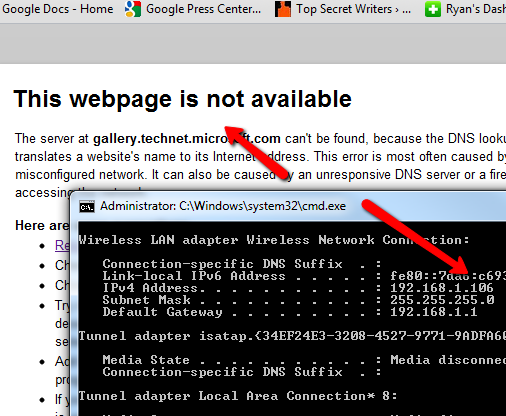
Komut dosyasının statik IP bölümünün çalıştığını kanıtladıktan sonra, bağdaştırıcıyı DHCP'ye ayarlayacak olan komut dosyasını yazma zamanıdır, böylece ağ IP'sini otomatik olarak algılar. İşte bunu yapmak için kullanabileceğiniz komut dosyası.
Seçenek Açık Hata Devam Ettiğinde Sonraki Dim objWMIService. Dim objNetAdapter. Dim strBilgisayar. Dim errEnable strComputer = "." ObjWMIService = GetObject ("winmgmts: \\" & strComputer & "\ root \ cimv2") olarak ayarlayın Set colNetAdapters = objWMIService. ExecQuery ("Win32Enable = TRUE nerede Win32_NetworkAdapterConfiguration 'dan * seçin") colNetAdapters içindeki her objNetAdapter için errEnable = objNetAdapter. EnableDhcp () Sonraki WScript. çıkmak
Gördüğünüz gibi, bu senaryo çok daha basit. Ayrıca WMI kullanır, ancak gereken tek işlev “EnableDHCP” dir. Bu, şu anda etkin olan ağ bağdaştırıcısında gerçekleştirilir. Bu komut dosyasını kaydettikten ve çalıştırdıktan sonra, adaptör kartı ayarlarım tekrar DHCP olarak değişti ve İnternet bağlantım tekrar çalışıyordu.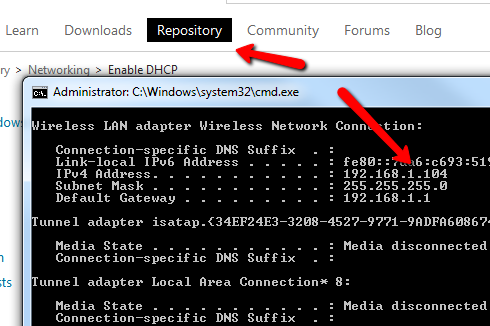
Dolayısıyla, her iki önemli eylemi de gerçekleştirecek bir koda sahip olduğunuza göre, bu hilenin bir sonraki kısmı, tam olarak hangi statik IP'yi istediklerini belirlemek için kullanıcıdan girdi almak olacaktır. DHCP'yi yeniden etkinleştirmek için, kullanıcının IP'yi otomatik olarak algılaması amacıyla “OTOMATİK” kelimesini girmesini isteyebilirsiniz.
Yukarıdaki iki komut dosyasını içeren bu yeni, tam komut dosyası şöyledir.
Seçenek Açık Hata Devam Ettiğinde Sonraki Dim objWMIService. Dim objNetAdapter. Dim strBilgisayar. Dim arrIPAdresi. Dim arrSubnetMask. Dim arrGateway. Dim colNetAdapters. Dim errEnableStatic. Dim errGateways. Dim strInput. Dim errFailed errFailed = 0 strInput = InputBox ("Statik IP Adresi veya AUTO" yazın) strInput = "AUTO" ise strComputer = "." Set objWMIService = GetObject ("winmgmts: \\" & strComputer & "\ root \ cimv2") Set colNetAdapters = objWMIService. ExecQuery ("Win32Enable = TRUE nerede Win32_NetworkAdapterConfiguration 'dan * seçin") colNetAdapters içindeki her objNetAdapter için errEnable = objNetAdapter. EnableDHCP () Değil errEnable = 0 Sonra WScript. Yankı "DHCP Ayarı Başarısız." errFailed = 1 İleri ise Bitir. Else strComputer = "." arrIPAddress = Dizi (strInput) arrSubnetMask = Dizi ("255.255.255.0") arrGateway = Array ("192.168.1.1") Set objWMIService = GetObject ("winmgmts: \\" & strComputer & "\ root \ cimv2") Set colNetAdapters = objWMIService. ExecQuery ("Win32Enable = TRUE nerede Win32_NetworkAdapterConfiguration 'dan * seçin") colNetAdapters içindeki her objNetAdapter için errEnableStatic = objNetAdapter. EnableStatic (arrIPAddress, arrSubnetMask) Değilse errEnableStatic = 0 Sonra WScript. Yankı "IP / Alt ağ atama hatası." errFailed = 1 End Eğer errGateways = objNetAdapter. SetGateways (arrGateway) Eğer errGateways = 0 Değilse WScript. Yankı "Ağ Geçidi atanamadı." errFailed = 1 Sonsa Sonraki Son Eğer errFailed = 0 ise WScript. Yankı "IP Ayarları Başarıyla Değiştirildi." End If WScript. çıkmak
Bu komut dosyası, kullanıcıdan statik IP veya “OTOMATİK” komutunu almak için InputBox işlevini kullanır.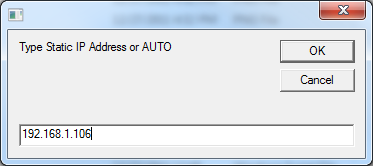
Alana “AUTO” dışında bir şey yazılırsa, ağ bağdaştırıcısının statik IP ayarlarını yapmak için WMI kullanan kod bölümünde statik IP dizesi olarak kullanılır. Ayrıca her şeyin yolunda gittiğini belirten “0” onayı için bir kontrol var.
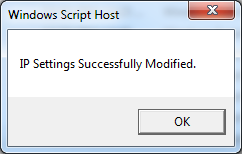
Komut dosyasını çalıştırdıktan sonra ağ kartı ayarlarımı kontrol ederek, komut dosyasının aslında statik IP ayarı değişiklikleri yaptığını doğruladım.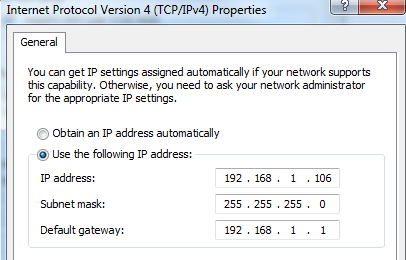
Şimdi AUTO betiğini test etmek için. OTOMATİK yazmak, OTOMATİK denetleme “EĞER” deyimindeki ilk koşulu karşılar. Bu, DHCP'yi etkinleştiren alternatif komut dosyasını çalıştırır.
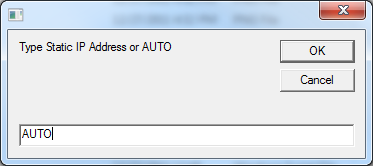
Bunu çalıştırdıktan sonra adaptör ayarlarıma girdim ve eminim, otomatik olarak bir IP adresi al'a ayarlandı.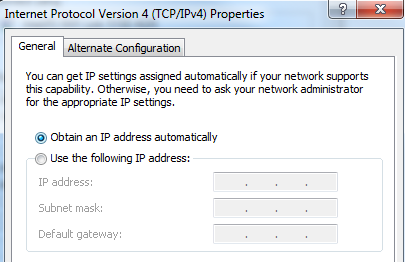
Ağ kartı ayarlarınıza girmek ve statik veya DHCP'ye geçmek için yeterince basit bir görev olsa da, gerçekten sık sık yapmak zorundaysanız, gerçek bir acı olabilir. Bunu “netsh” kullanarak bir komut satırından yapabilirsiniz, ancak yine, komut sözdizimini hatırlamanız gerekir.
Yukarıdaki komut dosyasını kullanmak, ağ ayarlarınızı anında değiştirmek için istediğiniz zaman kullanabileceğiniz hızlı ve kolay bir yardımcı program oluşturmanıza olanak tanır.
Bu Windows Script'i deneyebileceğinizi düşünüyor musunuz? Ayarlamak ve daha da iyi hale getirmek için başka fikirler var mı? Düşüncelerinizi ve önerilerinizi aşağıdaki yorumlar bölümünde paylaşın.
İmaj Kredisi:Shutterstock Üzerinden İkili Kodlar
Ryan Elektrik Mühendisliği lisans derecesine sahiptir. 13 yıl otomasyon mühendisliği, 5 yıl BT'de çalıştı ve şu anda bir Uygulama Mühendisi. MakeUseOf'un eski bir Genel Yayın Yönetmeni, Veri Görselleştirme üzerine ulusal konferanslarda konuştu ve ulusal TV ve radyoda yer aldı.